Mẹo đồng bộ nhanh bookmark trên iPhone/iPad với máy tính
Không cần phải nhờ tới Safari hay Mac, giờ đây bạn đã có thể đồng bộ Safari trên iOS với bất kì trình duyệt nào trên Windows, từ Chrome, Firefox cho tới Internet Explorer theo cách đơn giản sau đây.
Safari trên Mac
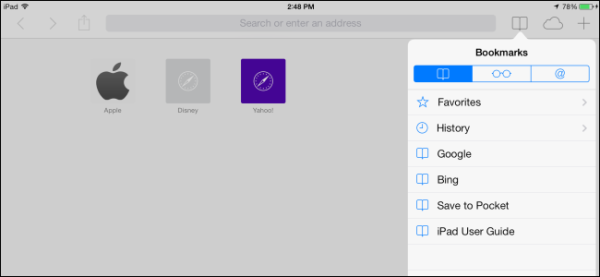
Đồng bộ dữ liệu giữa iOS và Windows/Mac thông qua iCloud là cách đồng bộ duy nhất được Apple hỗ trợ chính thức. Trong khi tính năng này được hỗ trợ chủ yếu trên máy Mac, khả năng đồng bộ dấu trang cũng được Apple đưa vào ứng dụng iCloud trên Windows.
Trên máy Mac, tính năng đồng bộ được bật tự động. Để kiểm tra xem tính năng này có bật hay không, bạn có thể mở cửa sổ System Preferences, tìm tới mục iCloud và kiểm tra xem tùy chọn Safari có được bật hay không.
Bạn không nên sử dụng Safari trên Windows vì Apple đã ngừng hỗ trợ phiên bản này từ rất lâu. Nhờ có iCloud, bạn có thể đồng bộ giữa các trình duyệt trên Windows và iPad/iPhone một cách dễ dàng.
Đồng bộ với Internet Explorer, Firefox và Chrome trên Windows
Trước hết, bạn cần tải và cài ứng dụng iCloud Control Panel của Apple. Sau đó, bạn đăng nhập vào ứng dụng này với tài khoản Apple ID của mình.
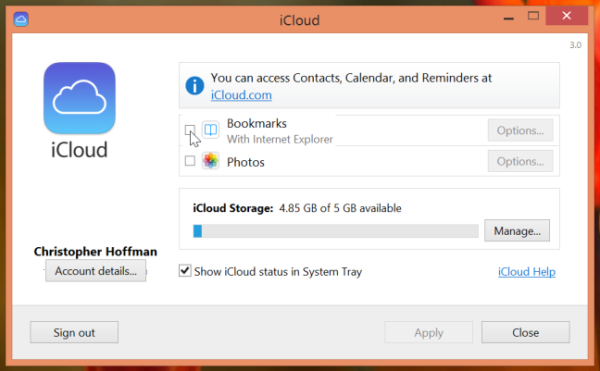
Trên giao diện iCloud, click vào tùy chọn Bookmarks. Sau đó, nhấn vào nút Options để lựa chọn các trình duyệt mà bạn muốn đồng bộ (trên Internet Explorer, dấu trang được gọi là "favorites" thay cho "bookmarks").
Đồng bộ trên Chrome
Bạn có thể sử dụng ứng dụng Chrome miễn phí cho iPad và iPhone do chính Google cung cấp. Nếu bạn sử dụng Chrome trên cả iOS và trên Windows, bạn có thể đồng bộ dấu trang một cách dễ dàng bằng cách đăng nhập vào Chrome bằng tài khoản Google của mình sau khi cài đặt.
Trên nút Menu của Chrome, hãy chọn "Sign in to Chrome" hoặc "Đăng nhập vào Chrome" để đăng nhập. Sau đó khai báo các thông tin tài khoản Gmail của mình.
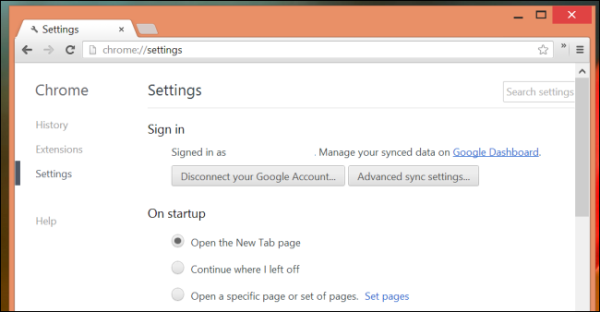
Bạn có thể mở màn hình Cài đặt (Settings) của Chrome để kiểm tra xem tính năng Chrome Sync đã bật hay chưa. Chọn nút Advanced sync settings và kiểm tra xem tùy chọn Bookmark sync có được bật hay không.
Sau khi đã bật Chrome Sync, bạn có thể tải và cài ứng dụng Chrome từ App Store. Bookmark và các dữ liệu như các tab mà bạn đang mở cũng sẽ được đồng bộ tự động.
Đây là giải pháp tốt hơn so với sử dụng Safari và iCloud do Chrome có mặt trên tất cả các hệ điều hành phổ biến hiện nay, và ngoài bookmark bạn còn có thể đồng bộ nhiều thông tin hữu ích khác từ trình duyệt. Điểm trừ của Chrome là ứng dụng này chậm hơn Safari trên iPhone và iPad. Không chỉ có vậy, Apple còn không cho phép bạn cài đặt bất cứ ứng dụng nào không do Apple sản xuất làm ứng dụng mặc định - bao gồm cả Chrome.
Đồng bộ thủ công bằng iTunes
Nếu thích cách đồng bộ dữ liệu "cổ điển" khi cắm cáp USB, bạn có thể lựa chọn thiết bị của mình trên iTunes và click vào tab Info. Trong mục Bookmarks, bạn có thể bật tùy chọn đồng bộ dấu trang.
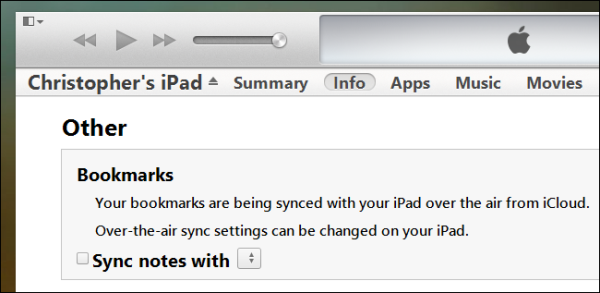
Tuy nhiên bạn chỉ có thể sử dụng tính năng này khi đã thoát iCloud trên iPhone/iPad. Khi bật iCloud, tính năng này sẽ bị khóa.
Lê Hoàng
Theo HowToGeek